WhatsAppi vestluse varundamine: kuidas varundada WhatsAppi sõnumeid Android Mobile’is ja iPhone’is
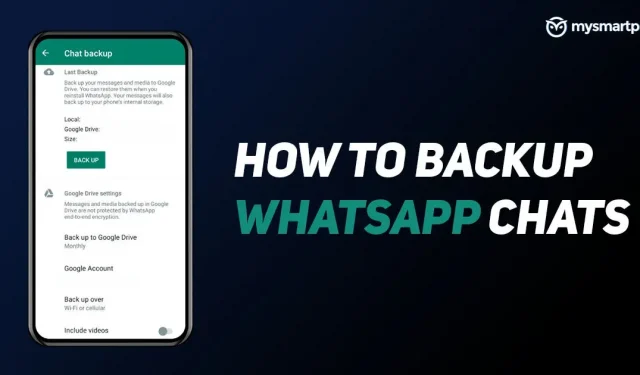
Whatsapp on üks enimkasutatud rakendusi sõprade, pereliikmete, kontorikolleegidega jne suhtlemiseks. Sõnumirakendust kasutatakse laialdaselt ka ametlike sõnumite saatmiseks oma klientidele, ülemusele jne. Seetõttu on äärmiselt oluline hoida kõigist andmetest varukoopiaid. vestlused, fotod, videod ja muu igaks juhuks. Õnneks teeb WhatsApp hõlpsaks kõigi sõnumite, fotode, dokumentide ja muu pilve varundamise. Saate hõlpsasti varundada WhatsAppi vestlused Google Drive’i ja iCloudi salvestusruumi. Selles artiklis juhendame teid, kuidas mõne lihtsa sammuga varundada WhatsAppi vestlus Androidis ja iPhone’is. Nii et ilma aega raiskamata alustame.
Kuidas varundada WhatsAppi sõnumeid Androidis?
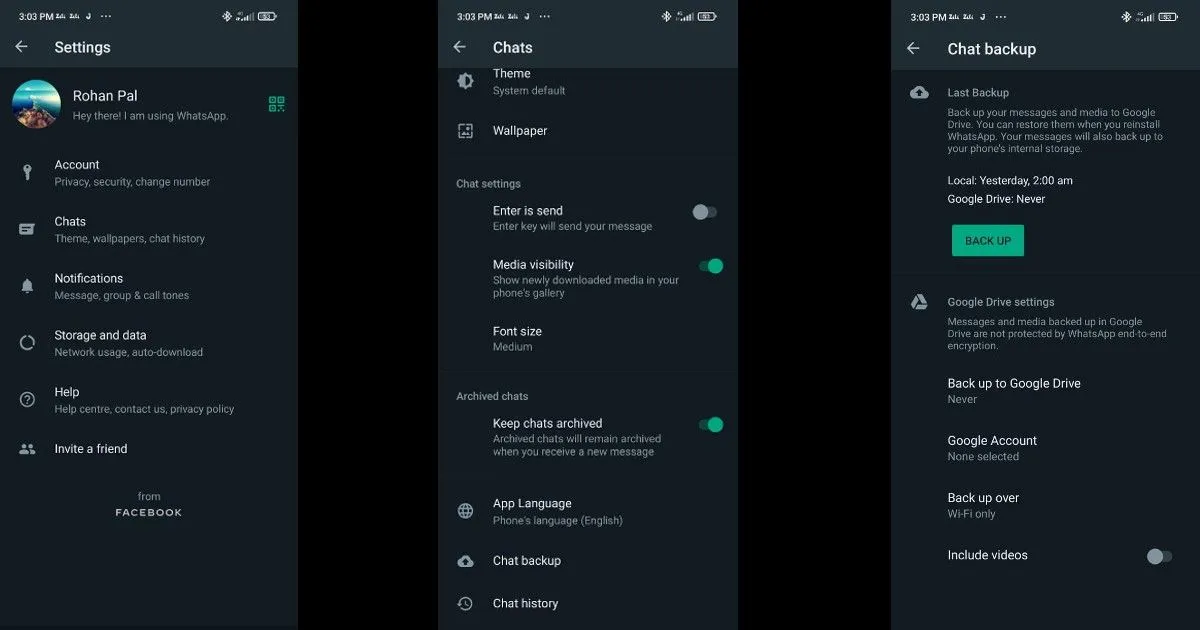
WhatsApp võimaldab teil Android-seadmetes varundada kõik vestlused, sõnumid, videod, dokumendid ja palju muud. Kõik, mida pead tegema, on oma Google Drive’is tasuta salvestusruumi ja rakendus hoolitseb ülejäänu eest ise. WhatsAppi vestluste varundamiseks oma Android-nutitelefonis peate tegema järgmist.
- Avage oma Android-nutitelefonis rakendus WhatsApp.
- Klõpsake ikooni “Seaded” ja minge jaotisse “Vestlused”.
- Seal peate klõpsama valikul Chat Backup ja seejärel Google Drive Backup.
- Järgmisena peate valima varundamise sageduse. Saate valida erinevate valikute vahel, nagu igapäevane, iganädalane, kuu ja käsitsi.
- Pärast seda klõpsake Google’i kontol ja valige konto, kuhu soovite oma vestlusajaloo varundada. Saate lisada oma varukonto ka uuele Google’i kontole.
- Seejärel peate valima, kas soovite oma sõnumeid varundada võrgu või WiFi kaudu. Alati on parem oma vestlused WiFi kaudu varundada.
Tänu sellele saate hõlpsasti oma Android-nutitelefonis olevaid andmeid varundada.
Kuidas varundada WhatsAppi sõnumeid iPhone’is?
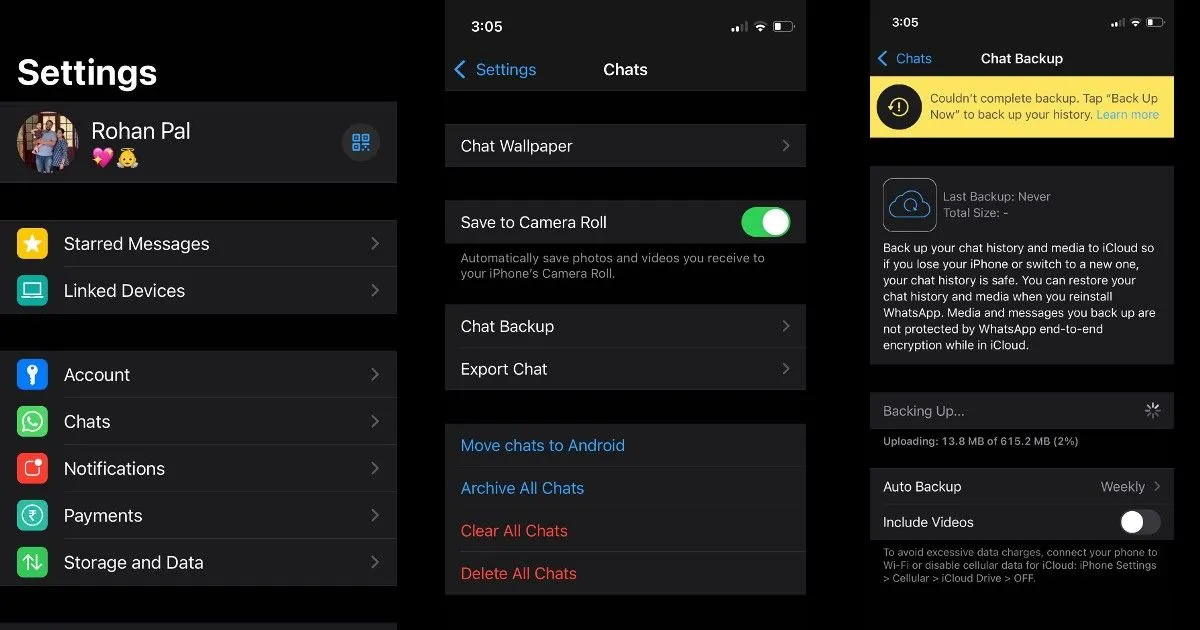
WhatsApp võimaldab teil ka WhatsAppi sõnumeid pilve varundada. Kuid sel juhul salvestatakse see iCloudi, mitte Google Drive’i. Seda saab teha järgmiselt.
- Avage oma iPhone’is rakendus WhatsApp ja liikuge ikoonile “Seaded”.
- Klõpsake suvandil Vestlused ja seejärel avage vestluse varundamine.
- Kõigi vestluste, fotode ja muu oma iCloudi salvestusruumi üleslaadimiseks klõpsake lihtsalt nuppu Varunda.
Teise võimalusena saate automaatsed värskendused sisse lülitada, klõpsates lihtsalt nuppu Automaatne allalaadimine ja seejärel oma iCloudi kontole sisse logides. Sellest menüüst saate ka videoid alla laadida või mitte.
Kuidas eksportida whatsapi vestlust Androidi?
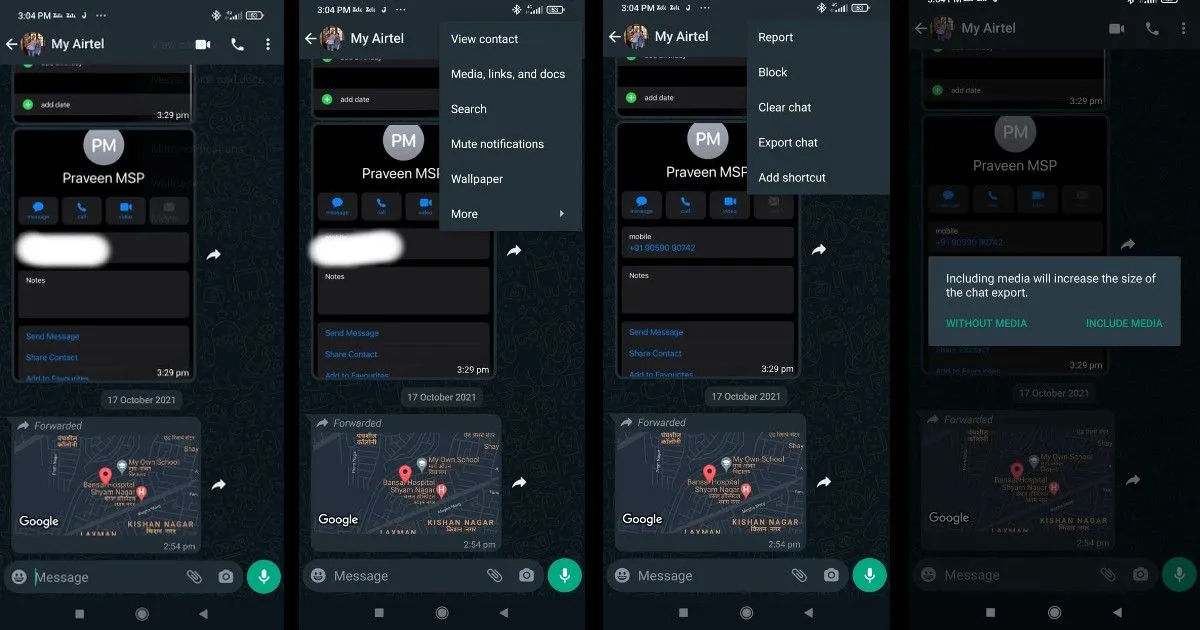
Kui te ei soovi kõiki oma vestlusi või sõnumeid Google Drive’i varundada, annab WhatsApp teile võimaluse eksportida rakendusest teatud vestlused. Seda saab teha järgmiselt.
- Avage oma Android-seadmes rakendus WhatsApp ja navigeerige vestlusesse, mida soovite eksportida.
- Klõpsake ekraani paremas ülanurgas kolmel punktil.
- Sealt peate puudutama “Veel” ja seejärel “Ekspordi vestlus”. Ilmub hüpiksõnum, mis palub teil eksportida vestlus koos meediumiga või ilma. Valige soovitud valik.
- Pärast seda saate ekspordivestlust e-posti teel ja muudel viisidel jagada.
- Saate saata meili, millele on lisatud vestluste ajalugu txt-vormingus dokumendina.
Kuidas eksportida WhatsAppi vestlust iPhone’is?

Saate eksportida ka WhatsAppi vestluse oma iPhone’ist. Seda saab teha järgmiselt.
- Avage oma iPhone’is rakendus WhatsApp ja klõpsake vestlusel, mille jaoks soovite Expo0rti kasutada.
- Klõpsake profiilil ja kerige viimaseni. Seal näete valikut “Ekspordi vestlus”. Klõpsake sellel.
- Teil palutakse eksportida vestlus koos meediumiga või ilma. Valige soovitud valik.
- Seejärel näete eksporditud vestluse jagamise võimalust või saate faili ka hiljem jagamiseks salvestada.
Kui palju ruumi WhatsApp Google Drive’is võtab?
Kui arvate, et WhatsAppi varundamine sööb teie Google Drive’i pilvesalvestusruumi ära, pole teil millegi pärast muretseda. Seda seetõttu, et WhatsApp on selgelt maininud, et WhatsAppi vestluse varundamine ei võta Google Drive’is ruumi. Siiski on oluline märkida, et Google Drive’i varundatud meediumifailid ja sõnumid ei ole WhatsAppi täieliku krüptimisega kaitstud.
Kuidas ma näen Google Drive’is whatsapi salvestusruumi?
Noh, pole otsest võimalust näha kõiki WhatsAppist Google Drive’i varundatud andmeid. See on peamiselt tingitud asjaolust, et andmed on otsast lõpuni krüptitud, mis tähendab, et te ei saa neid lugeda arvutis ega muude kolmandate osapoolte rakenduste abil. Ainus viis WhatsAppi varukoopiale juurde pääsemiseks on taastada see oma WhatsAppi kontole. Küll aga näete, kui palju ruumi WhatsAppi varundamine teie Google Drive’is on võtnud. Tehke järgmist.
- Minge sülearvutis aadressile drive.google.com ja logige sisse oma Google’i kontoga.
- Pärast sisselogimist näete ülanurgas hammasrattaikooni. Klõpsake seda ja seejärel nuppu “Seaded”.
- Seal peate klõpsama külgribal rakenduste haldamist ja kerima allapoole, kuni leiate kausta WhatsApp.
Tänu sellele näete kogu WhatsAppi salvestusruumi Google Drive’is.
Korduma kippuvad küsimused (KKK)
Kas ma saan WhatsAppi varukoopia iCloudist Google Drive’i üle kanda?
Ei, te ei saa WhatsAppi varukoopiat iCloudist otse Google Drive’i üle kanda. Selle põhjuseks on asjaolu, et WhatsAppi varukoopiat salvestatakse iCloudis ja Google Drive’is erineva krüptimisega, mis muudab andmete edastamise kahe pilvesalvestusruumi vahel võimatuks.
Kui kaua WhatsAppi sõnumid Google Drive’is püsivad?
Kui te pole WhatsAppi varundusandmeid rohkem kui ühe aasta jooksul värskendanud, kustutatakse WhatsAppi andmetel kõik varukoopiad automaatselt Google Drive’ist. Veelgi enam, iga kord, kui loote sama Google’i kontoga Google Drive’i varukoopia, kirjutatakse eelmine varukoopia üle ja vana Drive’i varukoopiat pole võimalik taastada.



Lisa kommentaar